Integracija loga v 3D prizor lahko predstavlja izziv, ki pa ga je mogoče učinkovito obvladati s pravimi koraki. V tem vodiču se boš naučil, kako vključiti svoj animirani logo v obstoječo kompozicijo in obenem poskrbeti, da bo harmonično interagiral z drugimi elementi. Začnimo takoj!
Najpomembnejši vpogledi
- Organiziraj svoje vire pred integracijo logotipa, da se izogneš težavam kasneje.
- Poskrbi, da logotip deluje v pravem perspektivi in razpoloženju, da dosežeš privlačno vizualno predstavitev.
- Izkoristi funkcije, kot so „Transformacije gub“, da optimalno uresničiš 3D učinek.
- Interakcija med tvojim logotipom in drugimi grafičnimi elementi v prizoru igra centralno vlogo.
Navodila po korakih
Da bi uspešno vključil svoj logotip v 3D kompozicijo, sledi tem korakom:
Korak 1: Uvoz in vstavitev logotipa
Najprej moraš zagotoviti, da bo tvoj logotip vključen v kompozicijo. Klikni na uvoženo datoteko svojega logotipa in jo vključi v svojo večjo kompozicijo. Ob tem se bo besedilni nadomestek zamenjal z tvojim animiranim logotipom.
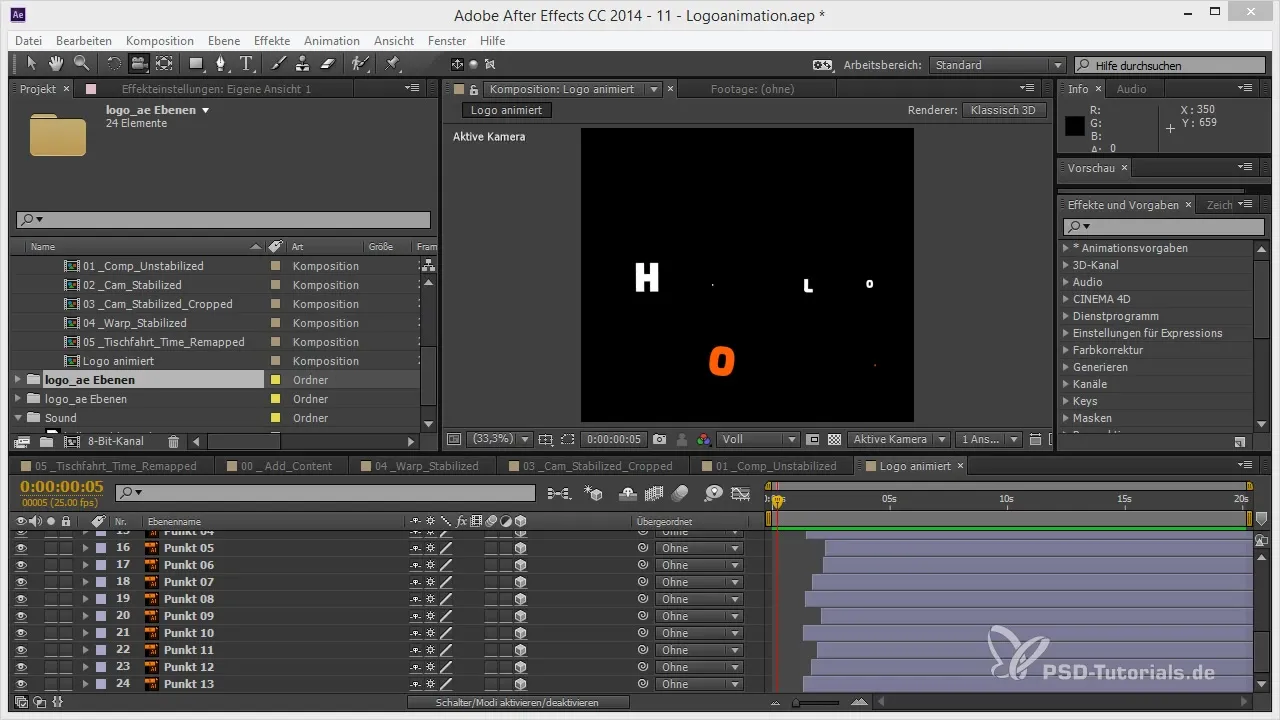
Korak 2: Organizacija map
Preden nadaljuješ, preveri strukturo map v svojem projektu. Smiselno bi bilo izbrisati nepotrebne plasti ali mape. Preveri, katera mapa dejansko rabiš, da zagotoviš točnost svojega dela.
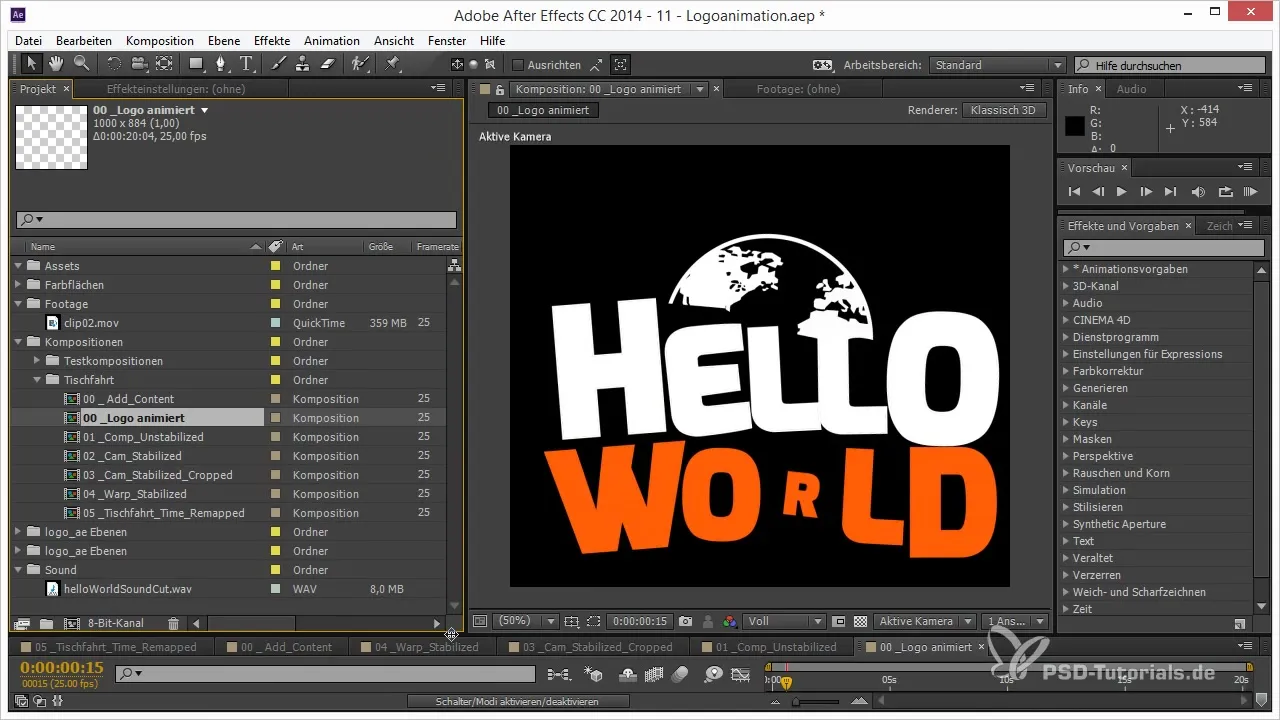
Korak 3: Prilagoditev položaja logotipa
Položi logotip na pravo mesto v prizoru. Enostavno ga lahko premakneš na mesto izvirnega besedila tako, da pritisneš Shift in nato povlečeš logotip v želen položaj. Prepričaj se, da logotip ni prevelik, da bo celoten zaslon videti urejen.
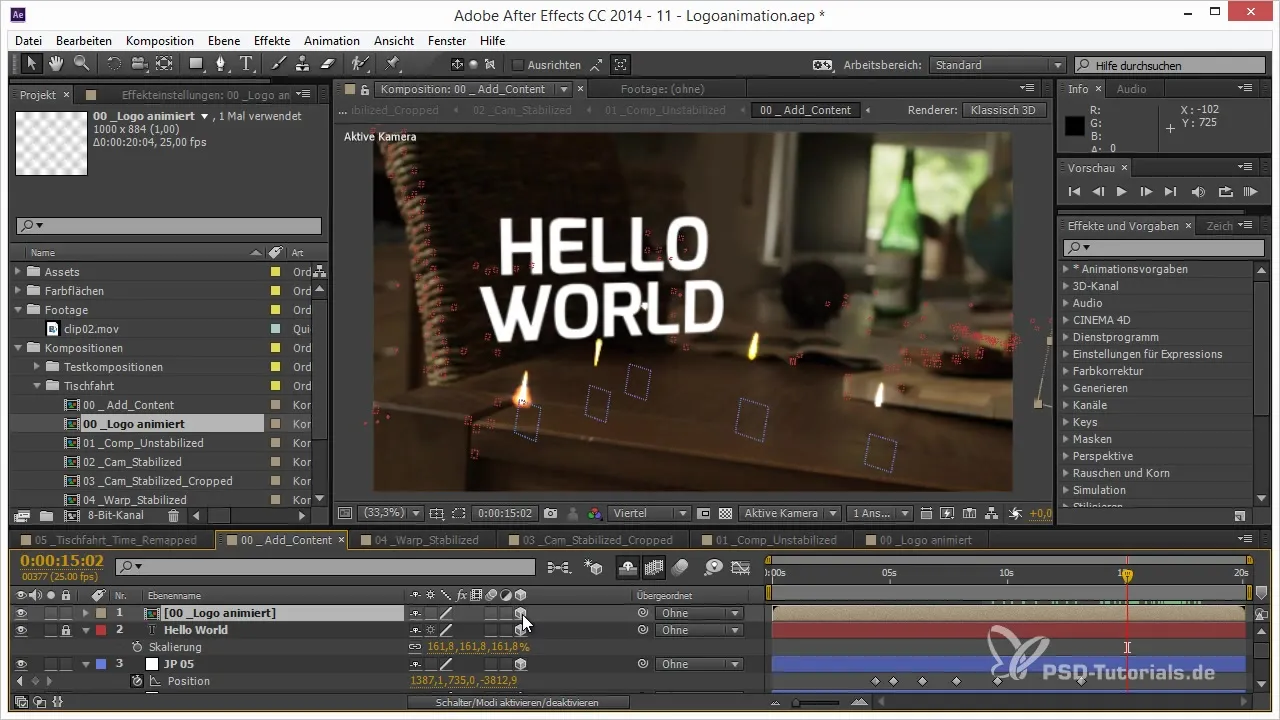
Korak 4: Optimizacija velikosti in položaja
Ko je logotip postavljen, moraš prilagoditi njegovo velikost. Razmisli, ali bi morda moral biti manjši, da ohraniš proporcije celotne kompozicije. Moral bi biti skaliran tako, da deluje vizualno privlačno.
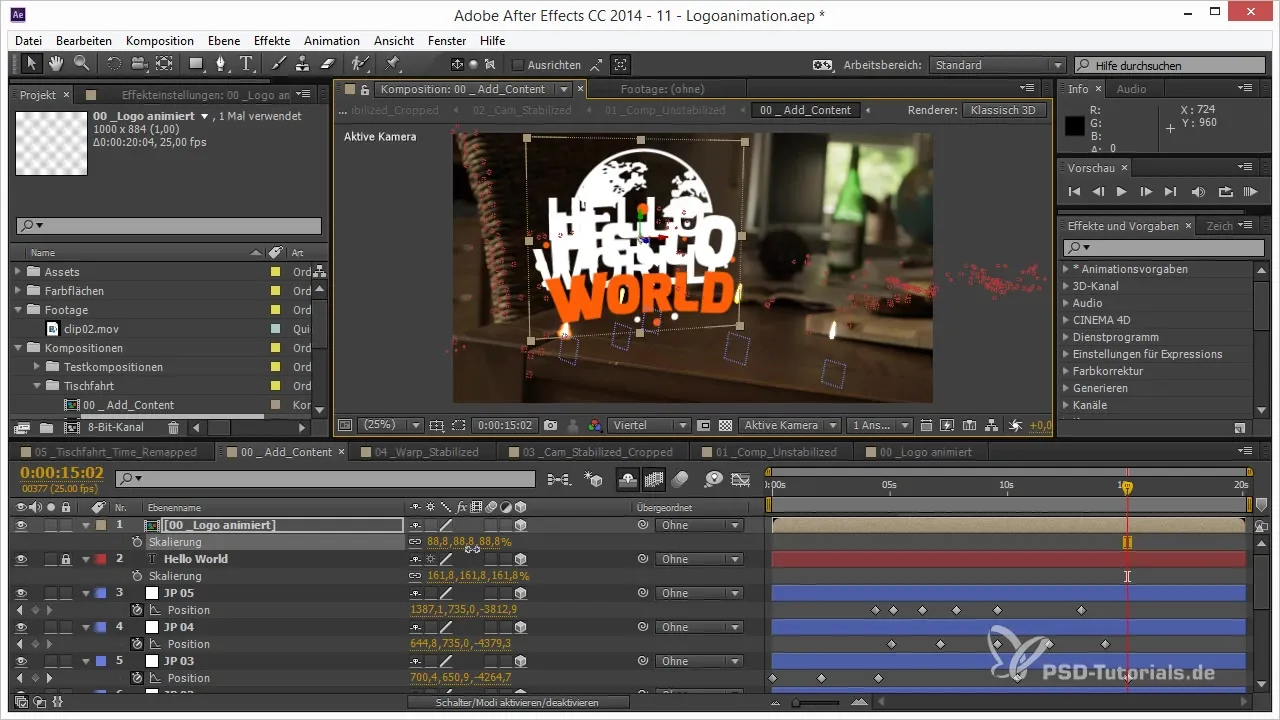
Korak 5: Prilagoditev časa
Zdaj postane zanimivo: moraš prilagoditi časovni okvir svoje animacije, da se logotip prikaže ob pravem času. Sorodne animacije morajo biti usklajene pravočasno. Uporabi funkcijo časovnega mapiranja, da optimiziraš časovni okvir, in premakni ključne sličice, da dosežeš elegantno animacijo.
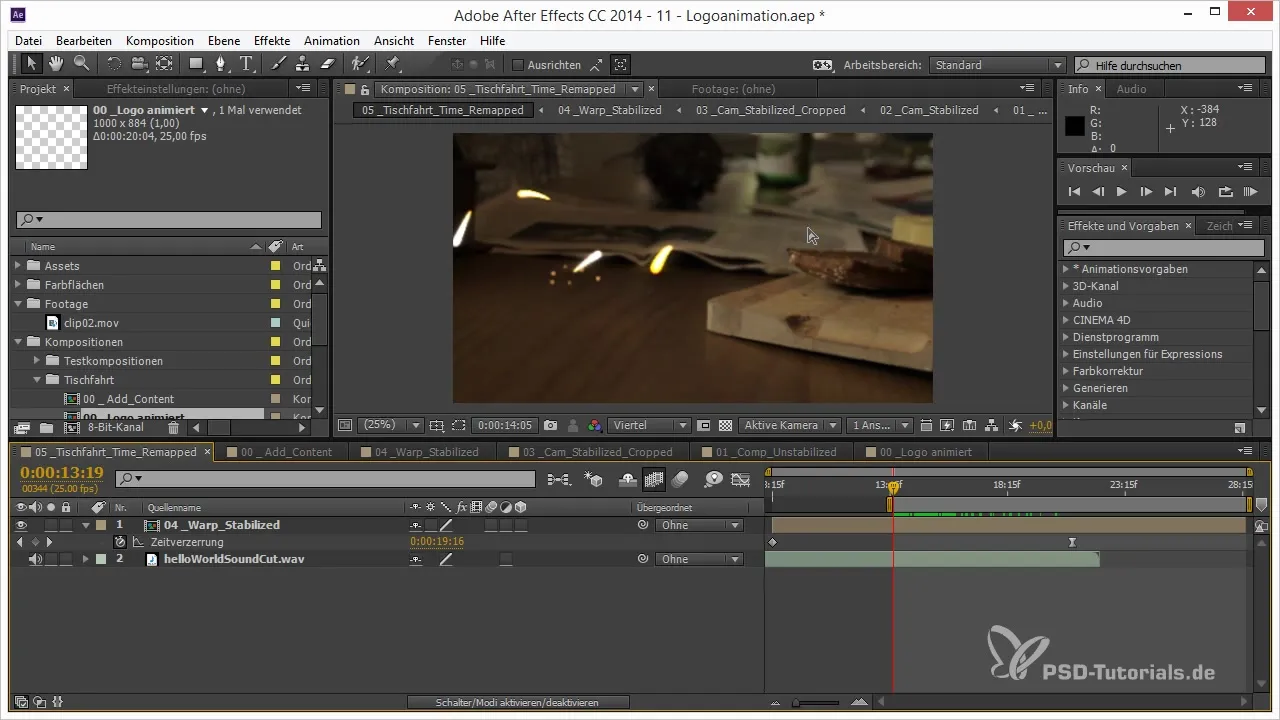
Korak 6: Aktiviranje 3D učinka
Da dosežeš želeni 3D učinek, aktiviraj funkcijo „Transformacije gub“ za plast logotipa. To daje tvojemu logotipu nekaj prostorskih dimenzij in poskrbi, da deluje realistično pri gibanju skozi prizor.
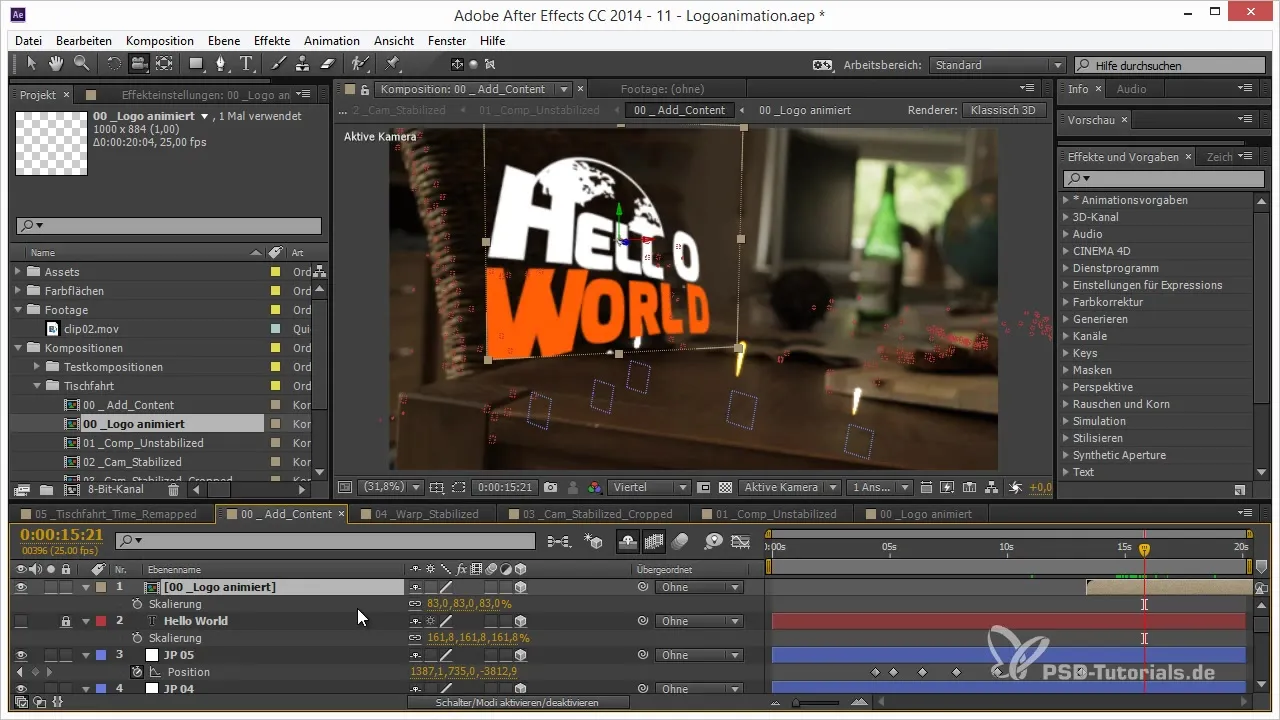
Korak 7: Integracija točk
Da bi povezali skakajoče točke svojega oblikovanja z logotipom, premakni animacijske točke na pravo mesto. Preveri, kje se naj pojavijo v animaciji, in poskrbi, da se sinhronizirajo z logotipom. Razporedi točke tako, da se harmonično prilegajo celotnemu konceptu.
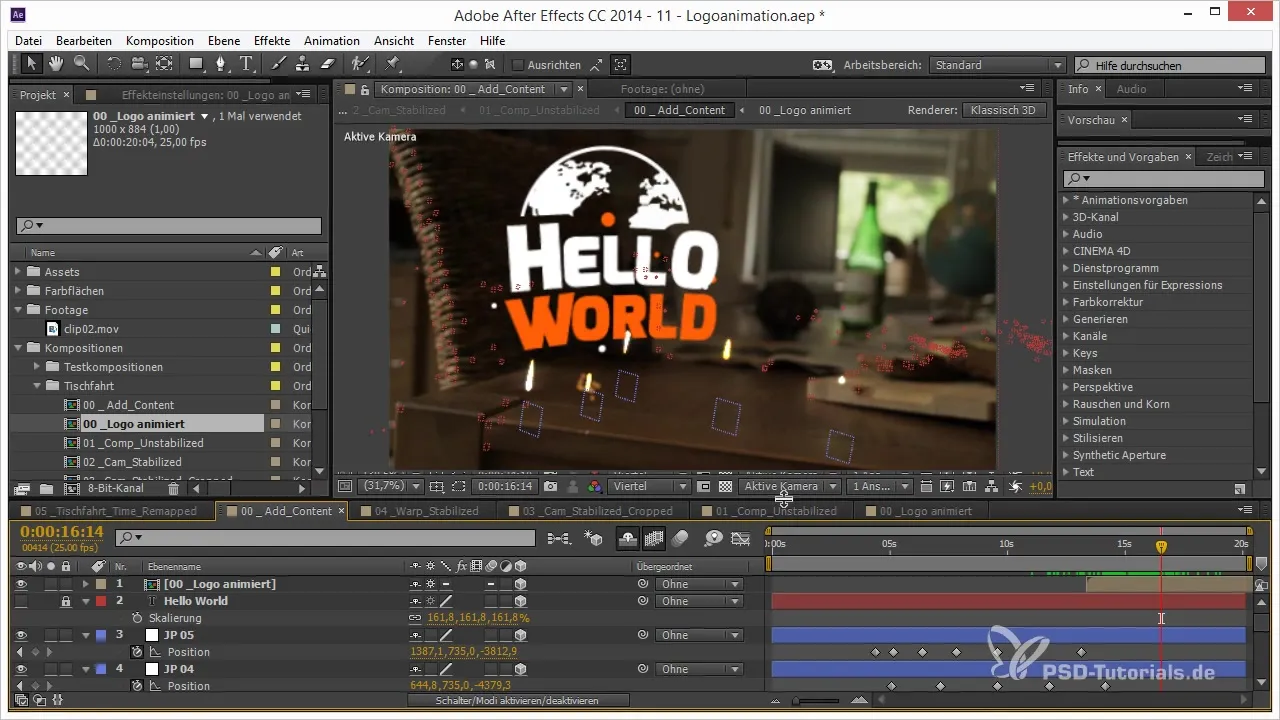
Korak 8: Izboljšanje animacije
Overlayi za tvoje točke ne smejo biti hektični, temveč harmonični in pravočasni. Preveri, da točke skačejo ob ustreznih časih, in prilagodi animacijo za vsak posamezni element. Tudi majhne podrobnosti v času lahko znatno vplivajo na splošen učinek.
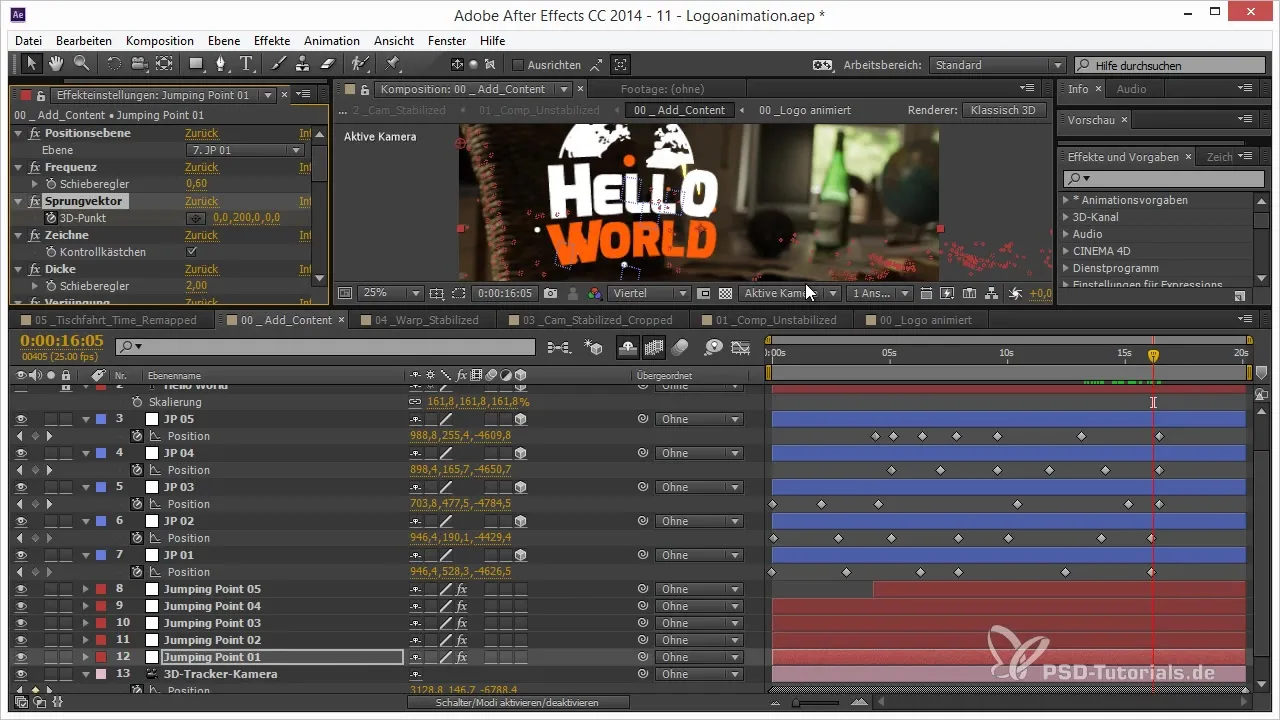
Korak 9: Končne prilagoditve
Ko si zadovoljen s postavitvijo in animacijo svojega logotipa, preveri celotno kompozicijo. Lahko dodaš tudi učinke, kot so prilagoditve razpoloženja in korekcije barv, da tvoj logotip deluje svetleje in živahneje.
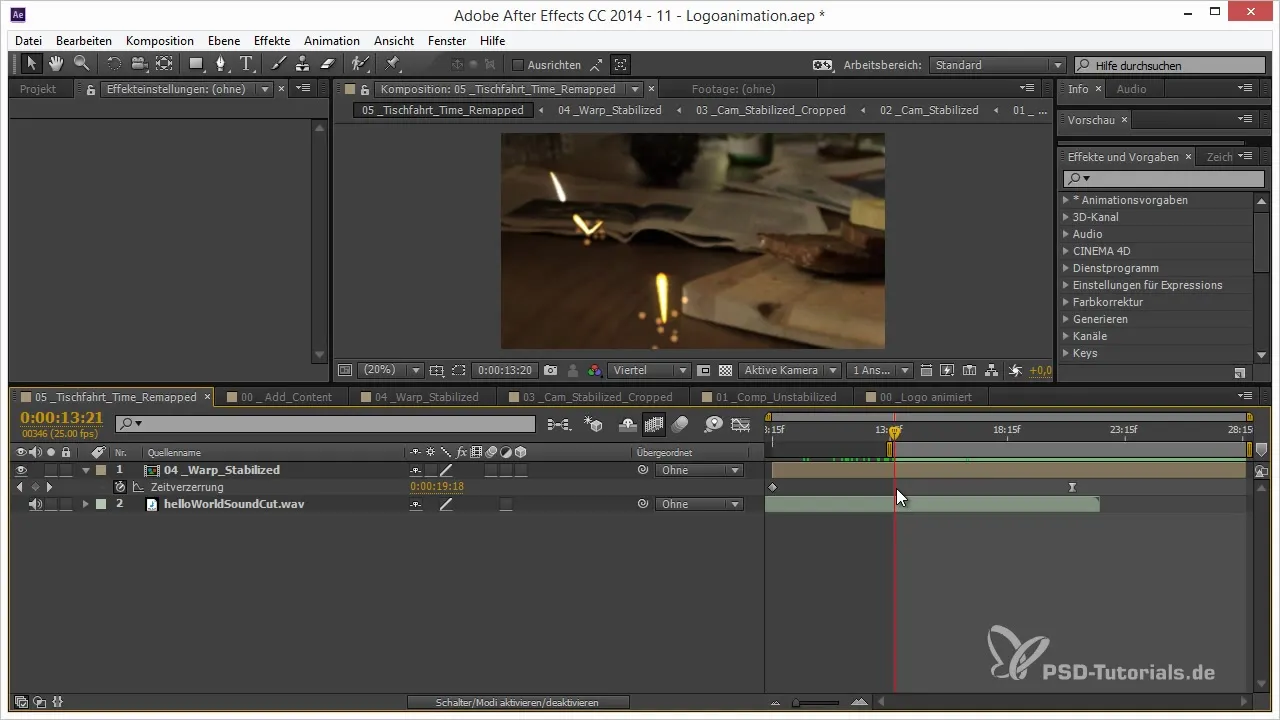
Povzetek – brezhibno integrirati logotip v svojo 3D sceno v After Effects
V tem vodiču si se naučil, kako učinkovito integrirati svoj logotip v 3D prizor, ga pravilno postaviti, prilagoditi in harmonično interagirati z drugimi grafičnimi elementi. S temi koraki in tehnikami si sposoben doseči impresivne vizualne rezultate v After Effects.
Pogosta vprašanja
Kako uvozim svoj logotip v After Effects?Pojdi na „Datoteka“ > „Uvozi“ in izberi datoteko svojega logotipa.
Kako prilagodim velikost svojega logotipa?Izberi plast logotipa v časovnem okviru in uporabi orodje za transformacijo, da spremeniš velikost.
Kakšna je funkcija „Transformacije gub“?Ta funkcija aktivira 3D dimenzije tvoje plast logotipa in omogoča realistične perspektive.
Kako lahko dodam točke v svojo animacijo?Položi točke na želenem območju in prilagodi njihovo animacijo s pomočjo ključnih sličic.
Kako učinkovito lahko prilagodim čas?Uporabi funkcijo časovnega mapiranja, da premakneš ključne sličice in spremeniš hitrost animacije.


